- (Обновлено: ) Руслан Калинин
Отвечаем на часто задаваемые вопросы по настройке Google Analytics: создание и настройка событий и целей, отслеживание 404 ошибки, рефспам и его влияние, разделение органического трафика, создание групп контента и др.
Google Analytics – мощная и гибкая система веб-аналитики, но, в отличие от Яндекс.Метрики, довольно сложная в настройках. Большинство пользователей предпочитают ей не пользоваться в связи с тем, что не знают, как настроить те или иные действия. Однако ничего сложного и страшного в ней нет.
Сегодня мы отвечаем на некоторые вопросы по настройке Google Analytics, интересующие наших читателей и клиентов. Если у вас есть какие-либо вопросы – пишите их в комментарии.
Вы можете сразу перейти к ответу на интересующий вас вопрос:
— По каким запросам пользователи переходят на конкретную страницу сайта
— Фиксация в GA данных с полей: «имя» и «e-mail» формы регистрации
— Отслеживание 404 ошибки
— Установка двух счетчиков
— Создание спам-фильтра в GA
— Настройка доп. поисковых систем (organic) и разделение существующих (Яндекс, Google)
— Как исключить свои посещения из статистики GA
— Настройка GA при подключении контекстной рекламы Яндекс.Директ и Google Adwords
— Создание групп контента
— Что поставить на сайт — Google Analytics или Яндекс.Метрику
— Как отследить заказы без ThankYou page
— Отслеживание количества скачиваний документа на страницах
Google шифрует все запросы, по которым посетители приходят на сайт из его поиска, значением (not provided). С Яндексом ситуация похожа – почти 80% запросов скрыты. Поэтому узнать точные запросы, по которым пользователи пришли на конкретные страницы из поиска Google, в отчетах GoogleAnalytics не представляется возможным. В данном случае рекомендуем использовать инструмент Google Search Console.
Через параметры фильтра определяем самые популярные запросы для нужных страниц (Анализ поисковых запросов – Страницы – Фильтр по URL):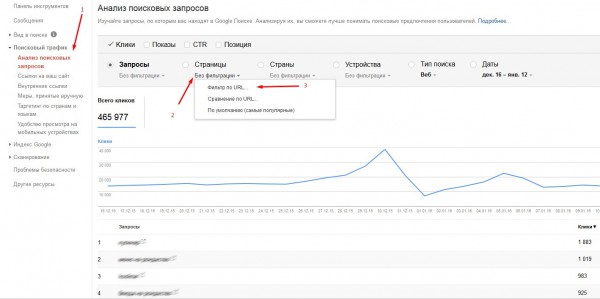
Важно отметить: инструмент предоставляет не все запросы, а только самые популярные, поэтому большинство низкочастотных запросов в статистике отсутствует.
Для поисковых систем типа go.mail.ru, rambler.ru, nigma.ru и т.д. отчет можно сформировать по следующему принципу:
Реализовать подтяжку данных с форм, например, имя, телефон, email и т.д. в отчеты Analytics можно, создав «Событие». Для этого необходимо интегрировать код (на кнопку отправки формы), который будет отрабатываться непосредственно после отправки формы:
ga(‘send’, ‘event’, ‘form’, ‘send’, ‘[‘name’,’email’]’);
, где ‘name’ и ’email’ – переменные, которые тянутся с полей формы (в зависимости от CMS сайта переменные могут быть разные).
В случае успешной отправки формы отчет по событию будет выглядеть таким образом:
Можно. Реализовывается созданием «События» или виртуальной страницы. Важно установить код на сайте так, чтобы он отрабатывался не просто по клику на кнопку «Отправить», а только после отправки данных с формы (т.е. успешного заполнения формы).
В таком случае статистика будет точнее. Для реализации такого способа нужно подключать программиста, который сможет выполнить интеграцию. Подробно описание создания целей и событий описано здесь.
Мы же приведем пример, как должны быть заполнены поля при настройках цели в обоих случаях.
Код события:
onclick=”ga(‘send’, ‘event’, ‘form’, ‘otpravit’);” – устанавливается непосредственно на кнопку «Отправить».
Настройка события как цели:
Код виртуальной страницы:
onclick=”ga(‘send’, ‘pageview’, ‘/sender);” , где /sender – условный url виртуальной страницы. Как и в случае с событием, также интегрируется на кнопку «Отправить».
Настройка цели виртуальной страницы:
Url виртуальной страницы можно менять, это шаблон, который непосредственно подставляется в код страницы.
Проблема рефспама сегодня актуальна как никогда. Большое количество реферального «мусора» очень портит статистику и создает неудобства при ее анализе. Положительный момент в том, что для сайта такой трафик безопасен и не может стать причиной наложения какого-либо фильтра со стороны поисковых систем. Если разобраться, то по факту посещений на сайт нет, спам-боты отправляют запросы, на которые реагирует счетчик Analytics, считая их визитами.
Чтобы исключить такой спам из статистики, необходимо создать фильтр на уровне аккаунта и в «Шаблоне фильтра» указать все спам-домены через регулярное выражение «|»:
traffic2cash.xyz|share-buttons.xyz|с.новым.годом.рф|website-stealer.nufaq.com|kafe.co.il|myusvacation.com (шаг 5 на скриншоте)
Таким образом, в дальнейшем спам-домены, которые внесены в фильтр, отображаться в статистике не будут. Однако фильтр необходимо довольно часто пополнять новыми «доменами» ввиду того, что «мусор» в статистике появляется постоянно.
Помимо создания фильтра в Google Analytics, бороться со спам-ботами можно, используя технический файл «.htaccess». Подробнее здесь.
Для этого необходимо в JS-код первого счётчика вставить две дополнительные строчки, в них указать идентификатор и название второго счетчика (трекера). Пример дополнительных строк:
ga(‘create’, ‘UA-xxxxxxxx-2’, ‘auto’, {‘name’: ‘newTracker’});
ga(‘newTracker.send’, ‘pageview’);
, где ‘UA-xxxxxxxx-2’ – идентификатор второго счетчика. В конечном итоге это выглядит так:
<script>
(function(i,s,o,g,r,a,m){i[‘GoogleAnalyticsObject’]=r;i[r]=i[r]||function(){
(i[r].q=i[r].q||[]).push(arguments)},i[r].l=1*new Date();a=s.createElement(o),
m=s.getElementsByTagName(o)[0];a.async=1;a.src=g;m.parentNode.insertBefore(a,m)
})(window,document,’script’,’//www.google-analytics.com/analytics.js’,’ga’);
ga(‘create’, ‘UA-xxxxxxxx-1’, ‘auto’);
ga(‘send’, ‘pageview’);
ga(‘create’, ‘UA-xxxxxxxx-2’, ‘auto’, {‘name’: ‘newTracker’});
ga(‘newTracker.send’, ‘pageview’);
</script>
Да, это возможно. Настройка производится установкой на страницу 404 ошибки следующего кода:
<script type=»text/javascript»>
ga(‘send’, ‘pageview’, ‘404.html?page=’+ document.location.pathname + document.location.search +’&from=’ + document.referrer);
</script>
, где document.location.pathname + document.location.search – url отсутствующей страницы на сайте;
document.referrer – url страницы, с которой пользователь попал на 404 страницу.
Данный скрипт должен отрабатываться только на странице 404 ошибки, иначе статистика будет некорректной.
Отчет по битым ссылкам выглядит так:
Для крупных сайтов такая статистика просто необходима, она позволяет быстро понять и отследить, где теряются посетители, и оперативно перенаправить трафик на другой материал.
Для более детальной статистики мы рекомендуем при установке счетчика сразу настраивать отображение дополнительных поисковых систем. В дальнейшем это позволит более точно анализировать бесплатный трафик. Нужно отметить, что в данном случае подразумевается добавление не всех существующих поисковых систем, а только самых популярных:
Настройка осуществляется на уровне: Ресурс – Код отслеживания – Источники обычных результатов поиска:
Пример заполнения полей:
После настройки дополнительных источников поиска отчет будет выглядеть следующим образом:
Примечание: По умолчанию Google Analytics определяет бесплатный трафик для таких поисковых систем, остальные, менее известные, поисковые системы относит к referral. Обратите на это внимание, анализируя источники трафика!
Есть 2 способа:
1. Создать фильтр на уровне аккаунта (указать ваш статический IP).
Заходим в аккаунт – вкладка «Все фильтры» – Добавить фильтр, вносим соответствующие настройки, а именно:
Тип фильтра: Встроенный, действие: Исключить -> трафик с ip-адресов -> идентичные ->IP-адрес (IP-адрес, который необходимо исключить из статистики) – выбрать представления (домены), для которых нужно применить фильтр.
Скриншот настроек:
2. Создать новый сегмент и в нем отфильтровать домен вашего интернет-провайдера (менее точный, т.к. отсекаются не только ваши посещения, но и все посещения с сети вашего провайдера). Пример:
По умолчанию в Google Analytics не предусмотрено разделение трафика контекстной рекламы, поэтому некоторые посещения могут расцениваться как данные из органического поиска. В связи с этим необходимо внести определенные настройки:
Для Яндекса:
1) Вместо стандартного счетчика Analytics установить расширенный код Google Analytics Universal, скачать можно здесь;
2) В Яндекс.Директ в настройках компании включить возможность отслеживания внешней статистики:
После этого статистика посещений будет отображаться корректно, в отчетах добавится новый источник direct.yandex/cpc:
Для Google:
Нужно связать аккаунт Google Analytics с Adwords:
1) Заходим в аккаунт Google Analytics: «Администратор» – «Связь с Adwords» на уровне ресурса (по центру):
2) Связываем аккаунт Analytics с Adwords:
3) Подтверждаем связанные аккаунты в системе Adwords:
Заходим в Google Adwords, в правом углу кликаем на шестеренку, выбираем пункт «Связанные аккаунты»:
Выбираем ресурс, нажимаем «Установить связь»:
Импортируем показатели сайта:
Базовая настройка завершена. Теперь данные с Adwords будут отображаться в расширенных отчетах Analytics:
Чтобы отслеживать количество скачиваний или просмотров файла, необходимо создать событие. Пример кода:
onclick=»ga(‘send’, ‘Страница — Товары’, ‘Скачать прайс’, ‘catalog’);»
, где ‘Страница — Товары’ – категория событий; ‘Скачать прайс’ – действие по событию;
‘catalog’ – ярлык события.
Событие должно размещаться непосредственно на кнопке «Скачать». Пример кода:
<divclass=»pricekurip»>
<a onclick=»ga(‘send’, ‘Страница — Товары’, ‘Скачать прайс’, ‘catalog’);»class=»price» href=»/Price/file1.pdf» target=»_blank»>Скачать </a>
</div>
Отчет выглядит так:
Чтобы реализовать такой отчет, необходимо настроить группы контента (справка Google).
Процесс настройки: «Администратор» – «Группы контента»:
Создаем группу:
Создаем набор правил данной группы: «Название группы» – «Группа, в которой используются определения правил».
Например, есть основная категория «Смесители», в ней находится несколько подкатегорий: «Смесители для умывальника», «Смесители для ванной», «Смесители для душа». Для каждой подкатегории указываем уникальный url, по которому будет происходить идентификация товаров подкатегории.
Скриншот настроек:
Таким образом мы сможем сгруппировать все товары, которые находятся в подкатегориях, и получить по ним общую статистику, что в дальнейшем даст больше информации для анализа динамики спроса.
Отчет «Поведение» – «Все страницы» – «Группы контента»:
Согласно статистике за 2015 г., Яндекс.Метрика – наиболее популярный инструмент веб-аналитики. Связано это с простотой и удобством использования данного инструмента. Тем не менее, отдавать предпочтение какой-нибудь одной системе веб-аналитики мы считаем некорректным, так как в каждой из них есть свои плюсы и минусы.
Рекомендуем ставить две системы учета веб-статистики. Инструменты не конфликтуют между собой, при этом вы получите довольно объёмный пласт полезной информации, которая в дальнейшем позволит производить более детальный анализ своих интернет-ресурсов.
Некоторые отличия Яндекс.Мертики и Google Analytics:
У вас тоже есть вопросы по настройке Google Analytics? Отвечу в комментариях.
Еще по теме:
- Google Medic Update — какие факторы поменялись. Как вернуть потерянный трафик В начале августа 2018 года Google обновил алгоритм ранжирования. В результате этого на многих сайтах резко изменилась динамика трафика из ПС. Большинство SEO-специалистов называют апдейт...
- Персонализированный агрегированный поиск. Доклад Яндекса Предлагаем вам авторский перевод исследования Яндекса, представленного на конференции ECIR-2014 в Амстердаме. В докладе идет речь о том, полезно ли использовать персонализированные характеристики в улучшении...
- Как Google может оценивать сайты. Новая модель Knowledge-Based Trust (КВТ) Google представил свою новую разработку, модель ранжирования, основанную на оценке достоверности фактов на сайтах, - Knowledge-Based Trust. Мы подготовили перевод документа, в котором представители Google описывают, как работает модель KBT,...
- Новые инструменты в Яндекс. Вебмастере и способы их использования для оптимизации сайта Яндекс. Вебмастер стремительно развивается и продолжает радовать новым и полезным функционалом. В прошлом году мы подготовили обзор инструментов и инструкции по работе с обновлённым Вебмастером. С...
- Что говорят исследования о факторах ранжирования в Google? SEO — это бесконечные стратегии, тесты и анализ, которые невозможны без актуальных знаний об алгоритмах ПС. Поэтому мы сделали концентрированную выдержку топовых исследований о ранжировании...
Есть вопросы?
Задайте их прямо сейчас, и мы ответим в течение 8 рабочих часов.


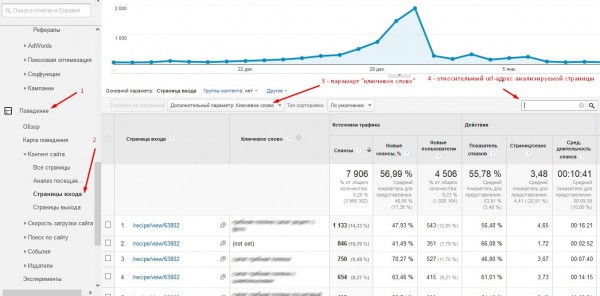
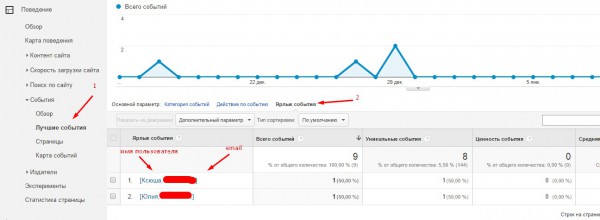
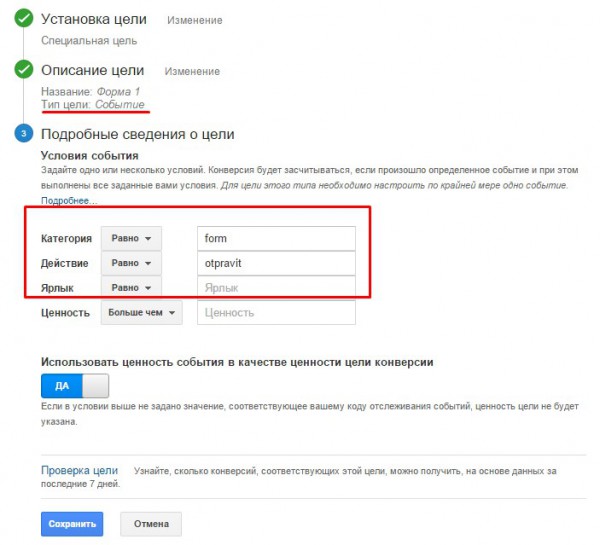
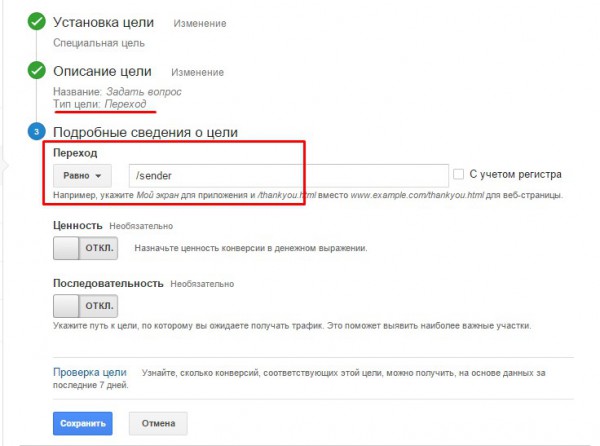
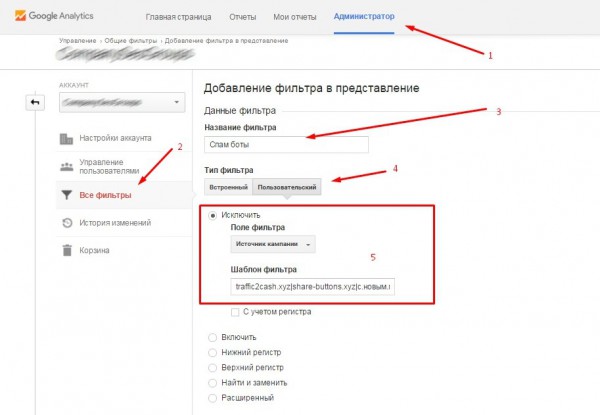
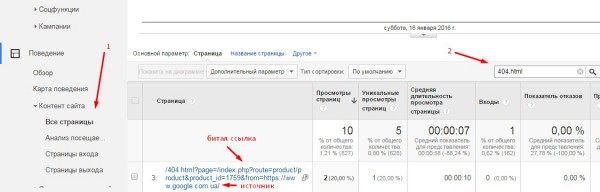
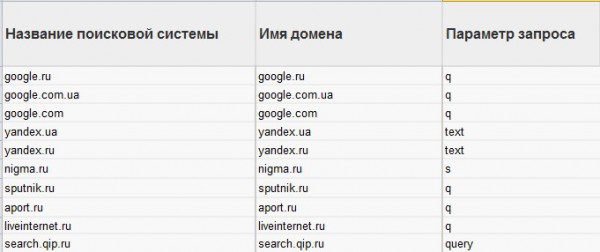
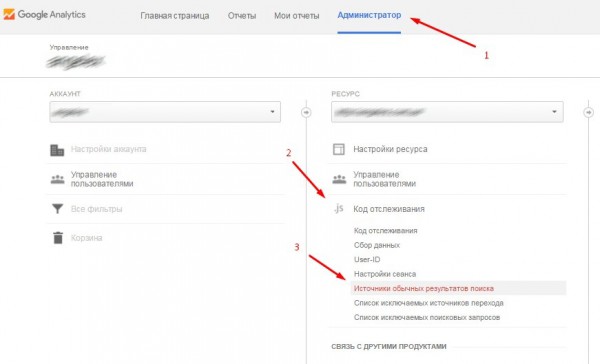
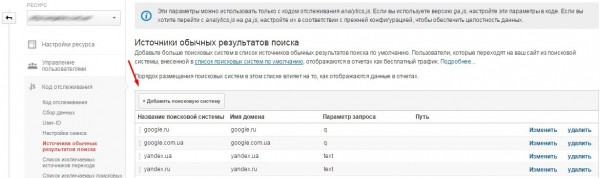
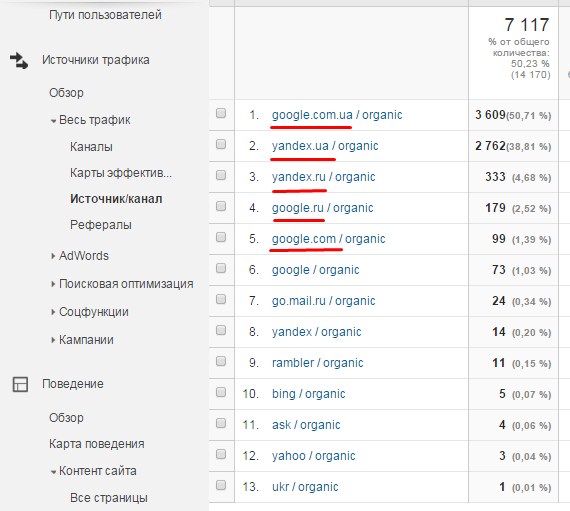
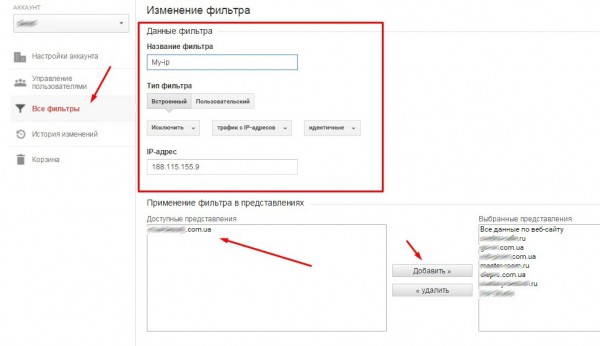
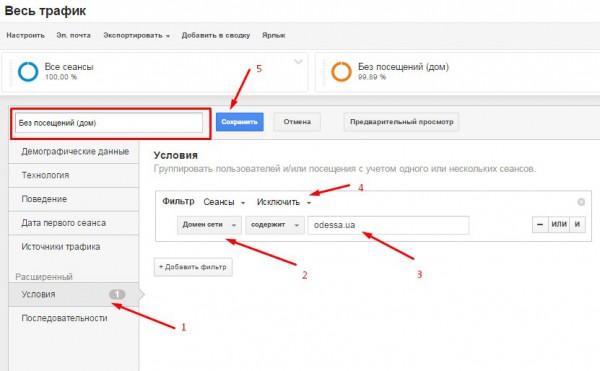
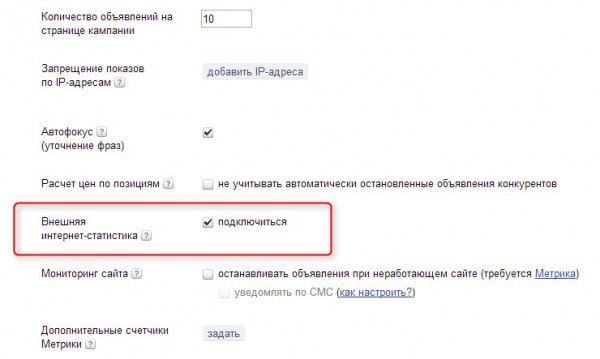
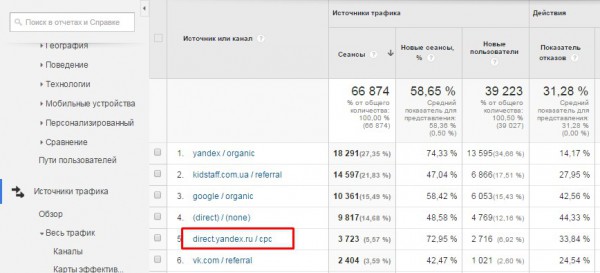
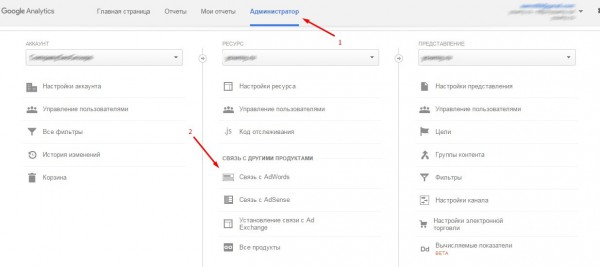
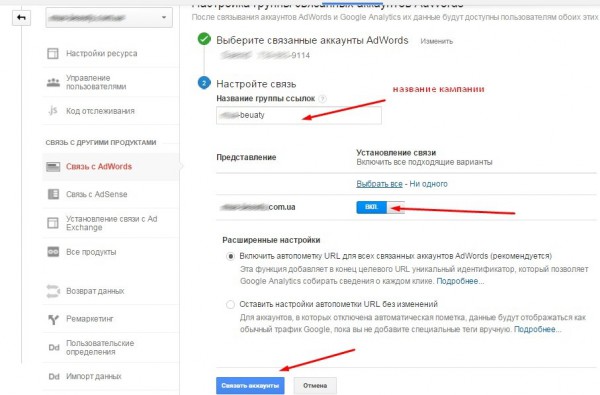
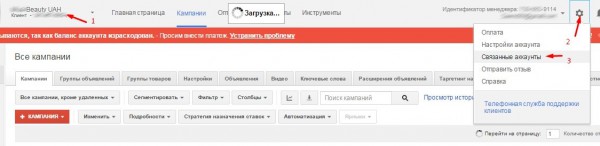
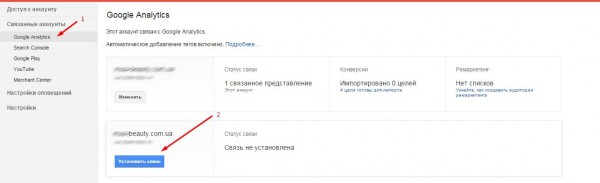
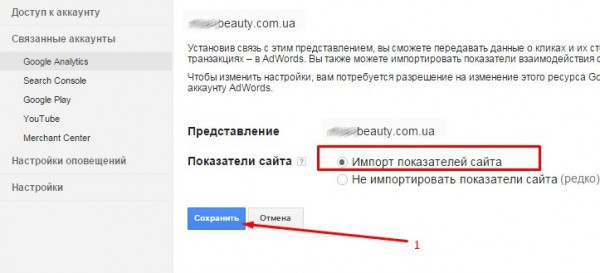
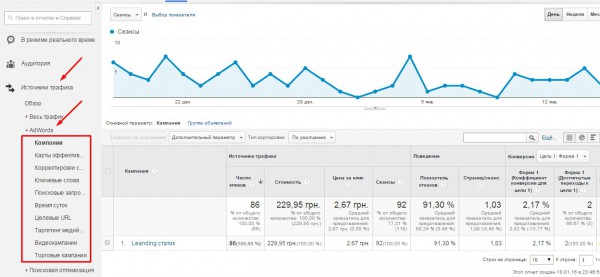
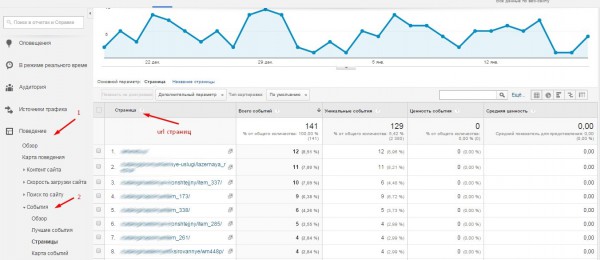
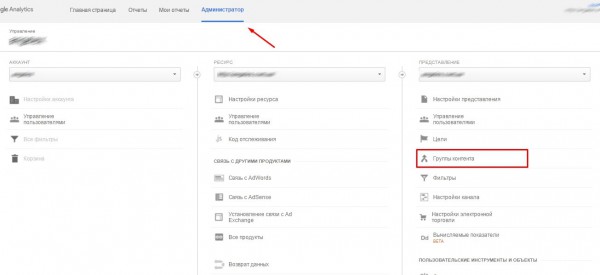
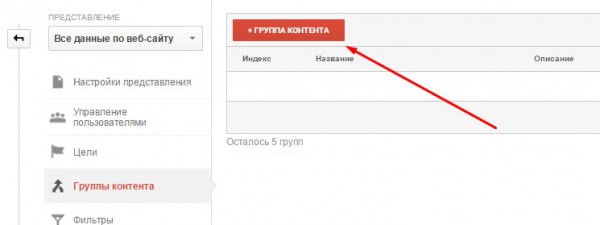
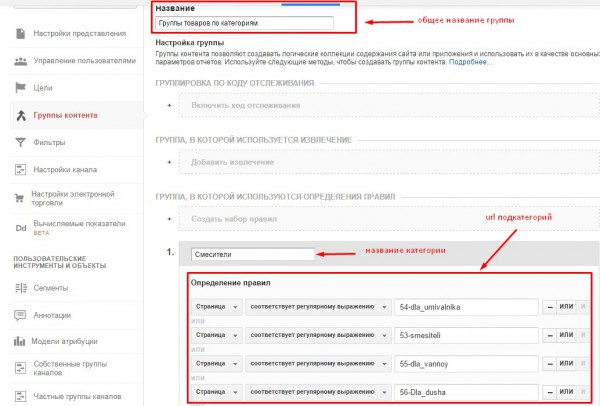
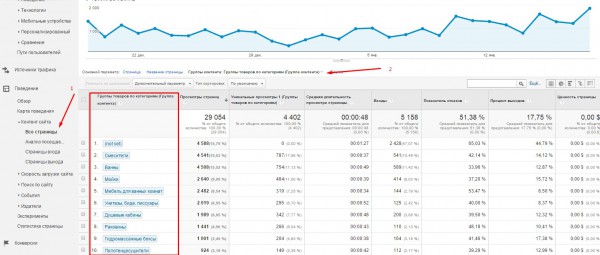



 (7 оценок, среднее: 4,71 из 5)
(7 оценок, среднее: 4,71 из 5)


подскажите как подключить едсенс к гугл аналитиксу, сколько раз уже делал ничего не выходит(
Выбираете ваш проект, например, site.ru в Google Analytiсs, переходите во вкладку «Администратор» – «Связь с AdSense» (средний столбец — уровень ресурса). В настройках «Выбор ресурсов AdSense» должен быть идентификатор учётной записи Adsense (если его нет, необходимо связать два аккаунта gmail на уровне ресурса либо администратора – «Управления пользователями», где указать email, на который зарегистрирован Adsense, предоставить полный доступ). Далее ставим отметку «Adsense для контента» — «Продолжить»
Скрин "Выбор ресурсов" Выбираете в "Настройка связи" представление (ваш ресурс site.ru), после «Установить связь»
Скрин "Настройка связи" В течение суток данные должны подтянуться в отчеты Analytics.
А если на сайте счетчик типа
_gaq.push([‘_setAccount’, ‘UA-2222222-1’]);
_gaq.push([‘_trackPageview’]);
а надо вставить дополнительно
ga(‘create’, ‘UA-1111111-1’, ‘auto’, {‘name’: ‘newTracker’});
ga(‘newTracker.send’, ‘pageview’);
будет работать?
Высока вероятность, что такое соседство может быть воспринято некорректно из-за особенностей старого и нового кода.
Поэтому рекомендуем привести старый и новый счетчик к единому виду кода Universal Analytics – это позволит одновременно корректно работать двум счетчикам.
Подскажите, пожалуйста ,как посмотреть статистику страниц .html